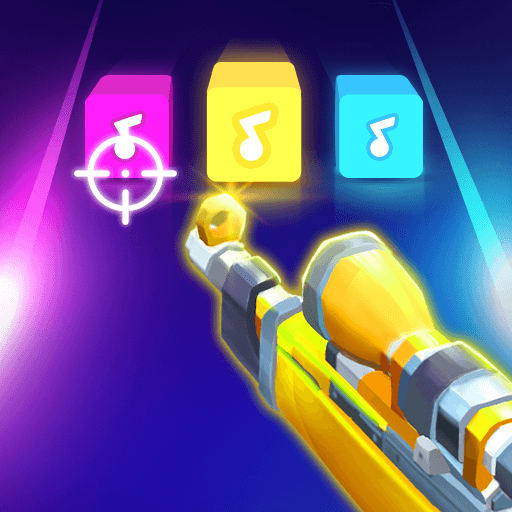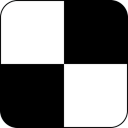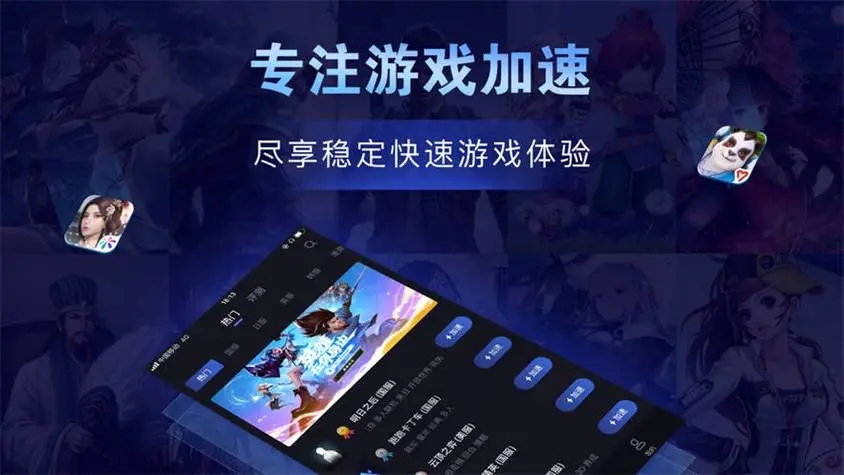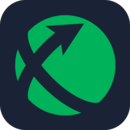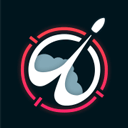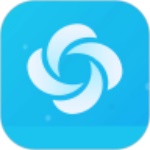win10电脑在更新补丁后一直卡在登录界面不能动弹怎么办?
win10电脑在更新补丁后一直卡在登录界面不能动弹怎么办?最近有朋友向小编倾诉了这个问题,经过小编分享的教程后很快就解决了问题,您一定很好奇小编的教程是什么吧?今天,小编在下文分享了解决win10电脑在更新补丁后一直卡在登录界面不能动弹的问题,希望你们喜欢。
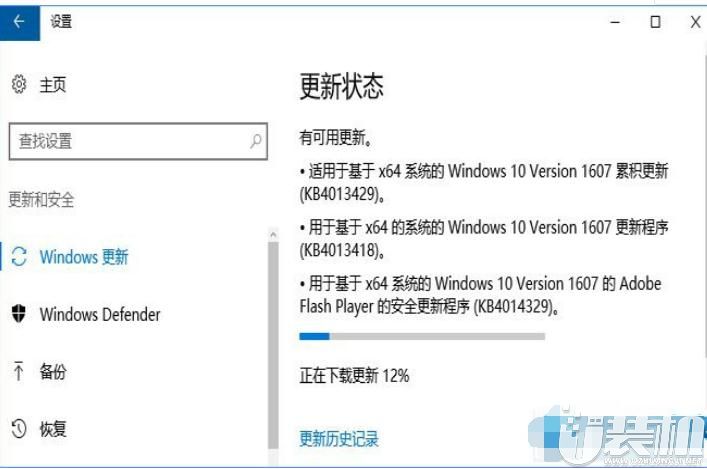
问题概述:
在登录界面输入密码或PIN码后用于指示的小圆圈转两圈就会停止,然后卡在登录界面无法操作。
这种情况下可能必须强制关机再开机然后重新登录,但遇到问题的这部分用户里还有小部分重启后依然如故,下面小编给大家带来了临时解决方案。
win10电脑在更新补丁后一直卡在登录界面不能动弹的解决方法:
临时解决方案一:(适用于已经开启系统还原功能的用户)
1、此问题通常情况下强制关机后二次开机可以顺利登陆,登录后请使用还原点将系统还原到更新前的状态。
2、用还原点还原系统不会影响现有的文件,操作方法:如何在Win10中开启使用系统自动还原功能
3、能够顺利进入 Win10 系统的话请转到控制面板恢复开始系统还原选择还原点还原即可;
4、若无法顺利进入系统请在登录界面按住Shift键再点击电源重启按钮,系统进入高级启动也可进行还原;
5、对于已经配置了系统还原的用户来说,安装软件和安装更新前系统均会自动创建还原点供异常进行恢复;
6、为了确保系统不再自动下载补丁,请点击这里下载WushowHide隐藏KB4013418和KB4013429补丁。
临时解决方案二:(安全模式删除补丁)
1、在登录界面按住Shift键点击电源的重启按钮并进入高级启动,然后在高级启动界面进入到安全模式中;
2、进入安全模式后请转到控制面板程序与功能已安装的更新中找到KB4013418和KB4013429补丁;
3、请点击这里下载Dism++工具存储到非系统盘备用,因为KB4013418可能无法通过控制面板卸载掉;
4、右键点击这两个补丁然后选择卸载掉补丁,卸载完成后重启应该就可以正常进入Win10系统中;
5、若无法卸载这两个补丁的话请打开Dism++工具点击控制面板更新管理已安装的更新中删除之。
以上,关于win10电脑在更新补丁后一直卡在登录界面不能动弹怎么办的问题小编在上文已经为您带来了解答,希望看完本文能对您有所启发!
-
 下载
下载脑洞健身房最新版
跑酷竞速 | 33.84 MB
欢迎来到脑洞健身房最新版,这不仅仅是一场游戏,更是一次心跳加速的健身冒险之旅!化身为一名健身狂热者,你将在这条充满挑战的道路上,巧妙躲避一道道设计巧妙的障碍和陷阱。准备好挥洒汗水,展现你的跑步、跳跃、俯卧撑、仰卧起坐等全方位健身技能吧!在脑洞健身房最新版中,目标只有一个:让健身成为你生活的一部分,助你在成为健身达人的路上一路过关斩将,收获满满的成就感。集中你的精神,灵活地规避那些可能让你功亏一篑的障碍,时刻准备着,用你的快速反应力去征服每一个紧急状况。
-
 下载
下载皇家园林安卓版
角色扮演 | 190.16 MB
踏入皇家园林安卓版,您即将揭开一款精心雕琢的超魔幻混沌末世生存枪战游戏的神秘面纱。在皇家园林安卓版这个末日降临的世界里,玩家将置身于一场惊心动魄的生存挑战中,与成群结队的丧尸和强悍的boss展开殊死搏斗。您将沉浸在充满自由互动的玩法和跌宕起伏的剧情之中,一边与恐怖的boss激战,一边搜集珍贵资源,不断强化自己,竭尽全力在末世中求生。
-
 下载
下载变异龙机甲拼图安卓手机版
经营策略 | 66.59 MB
变异龙机甲拼图安卓手机版带来了一场融合了策略与创意的塔防盛宴,正等待着英勇的指挥官们挑战。在变异龙机甲拼图安卓手机版这个充满奇幻色彩的游戏世界中,你将化身为一位拥有睿智与胆识的领袖,解锁并驾驭各式各样的恐龙机甲,以巧妙的阵容搭配和战术部署,守护你的家园不受异兽的侵袭。
- 刺激好玩的格斗游戏有什么04-19
- 流行好玩的武侠游戏有哪些04-19
- 画面精美的卡牌游戏有哪些04-19
- 乙游排行榜202404-19
- 高人气的餐厅题材游戏排行榜04-19
- 修仙游戏无氪金排行榜04-18
- 不用看广告的游戏排行榜04-18
- 受欢迎的fps游戏排行榜04-18
- 最好玩的武侠类手游有哪些04-18
- 好玩的3d动作游戏有什么04-18
- 高画质枪战手机游戏排行榜04-17